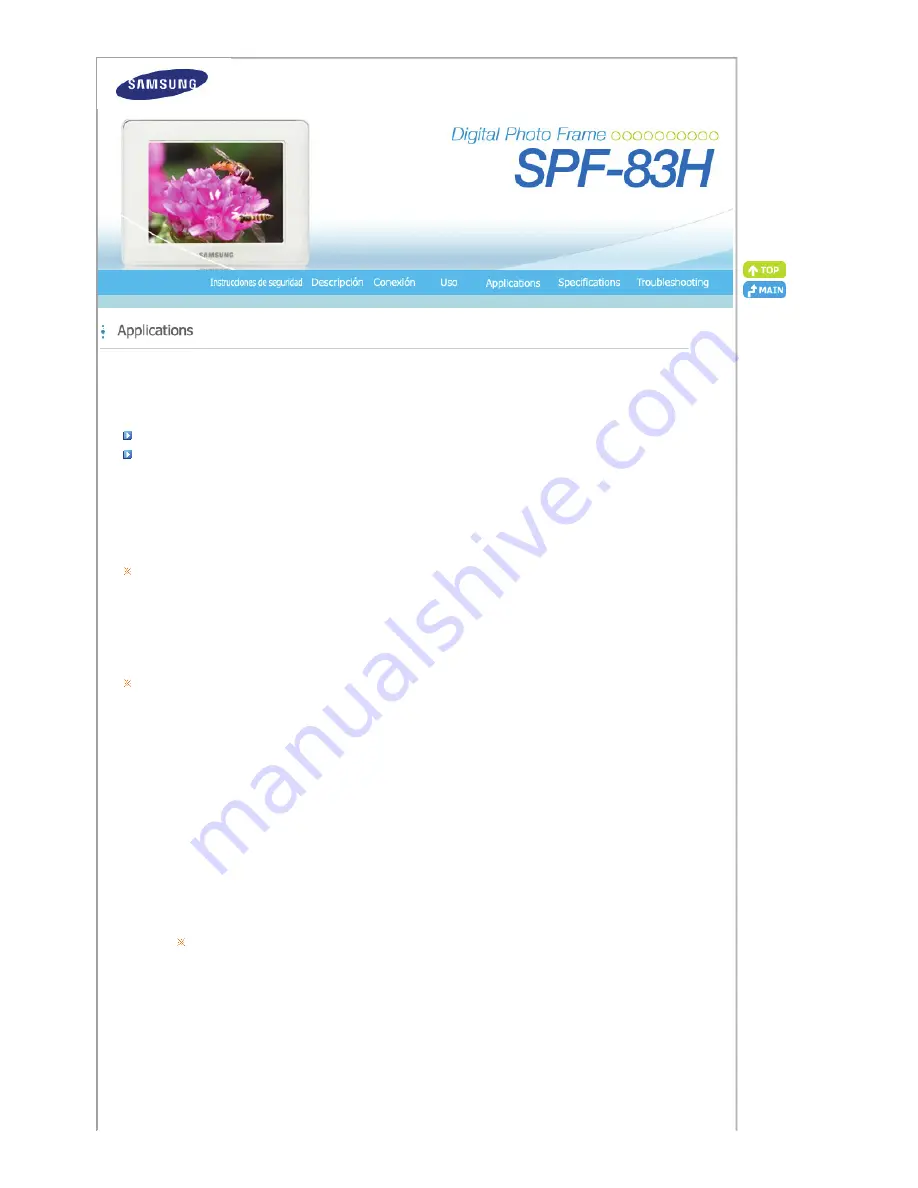
Mini-Monitor es una función que permite que el Marco de foto digital funcione como un monitor
secundario.
Instalación del Gestor del marco
Manual del usuario del Gestor del marco
Uso del marco de foto digital como Mini-Monitor.
Uso del marco de foto digital como Mass Storage.
Cambio del modo actual a otro modo
Ajuste del brillo
Actualización del firmware
Requisitos del sistema
z
SO
: Windows XP SP2
z
Velocidad del procesador del sistema: 1,5 GHz
z
USB
: Controlador de host ampliado (EHCT) para USB 2.0
z
RAM
: 256 MB o más
Precaución
1. Windows XP Service Pack 2 debe estar instalado.
Es posible que no funcione con ningún sistema operativo que no sea Windows XP SP2. No nos hacemos responsables de
los problemas causados si se instala en un sistema operativo que no sea Windows XP SP2.
2. Se recomienda una velocidad de la CPU de 2,4 HGz o superior.
Es posible que el marco de foto digital no funcione correctamente si las especificaciones de rendimiento del PC son
inferiores a las recomendadas.
3. Debe instalarlo correctamente siguiendo las instrucciones de la Guía de instalación.
4. No utilice el Mini-Monitor como monitor principal.
No nos hacemos responsables de los problemas causados por no seguir las instrucciones.
Si se utiliza como monitor principal, la pantalla puede quedarse en blanco.
5. Debe utilizar el cable USB suministrado.
6. Si utiliza el marco de foto digital como Mini-Monitor, no funcionará ningún botón excepto Power.
7. Cuando termine de utilizar el Mini-Monitor, mueva al monitor principal los programas que se han visualizado y usado.
8. En algunas tarjetas de vídeo, Mini-Monitor puede que no funcione con normalidad. En este caso, configure Aceleración de
hardware como Ninguna.
Para configurar Aceleración de hardware como Ninguna: Haga clic con el botón derecho en el escritorio de Windows
y seleccione Propiedades en el menú que se muestra. Aparece la ventana Propiedades de la pantalla. Haga clic en
Configuración > Avanzada> pestaña Solución de problemas. Mueva el deslizador Aceleración de hardware hasta
Ninguna.









































